Создание голосования в Телеграм
Чтобы создать telegram голосование в чате можно воспользоваться сразу несколькими способами. В основном, их разделяют на встроенный функционал приложения и ботов. Работа в ботах будет немного сложнее, тем не менее, в них создают более масштабные и актуальные посты.
Также способы, как добавить опрос в телеграм различаются и на различных платформах, поэтому необходимо рассмотреть все варианты.
На Айфон
Различия интерфейса обусловлены операционной системой, поэтому пользователи айфонов и андроидов создают опросы по-разному, безусловно, конечный результат будет одинаков. Главное, найти необходимые «поля» для клика. Так, на айфон, кнопка «скрепки» расположена слева, в отличие от андроид.
Инструкция:
- Перейти на канал, в котором необходимо устроить голосование.
- В левом нижнем углу найти кнопку «Скрепки» и нажать.
- Откроется меню с возможности, нужно выбрать кнопку «Опроса» и нажать.
- Для создания уникального вопроса теперь необходимо ввести в поля нужную информацию: вопрос и варианты ответа (не более 9-ти ответов).
После того, как вопрос и ответы будет смоделированы, нажать кнопку «Создать» и итог уже появится на канале или в группе. Проще говоря, все готово.
На Андроид
По сравнению с айфоном, в андроид работа будет несколько отличаться, здесь кнопка расположена справа.
Инструкция:
- Зайти на канал, в котором будет голосование.
- В правом нижнем углу зажать блок «Скрепку» и просмотреть меню.
- Выбрать блок «Опрос» и нажать.
- Ввести вопрос и возможные варианты ответов на него.
- Нажать кнопку «Создать», если вопрос и ответы уже «забиты» в нужные поля.
На ПК
Стандартная работа по созданию голосования проводится на компьютере, поскольку именно с помощью ПК можно быстро «вбить» вопрос и ответы
Действия примерно такие же, но обращать внимание нужно на интерфейс
Vote telegram как пользоваться:
- Перейти в канал.
- В верхнем правом углу найти «три точки» и нажать.
- В выплывающем меню выбрать «Создать опрос».
- Ввести вопрос и необходимые ответы.
- Нажать кнопку «Создать».
В результате плюсами является быстрота действий и отсутствие «ботов», но есть и минусы. Так, голосование нельзя продублировать в другие каналы, придется делать его еще раз.
Как создать опрос в Discord на ПК
Большинство пользователей предпочитают использовать Discord на компьютере. Вы можете сделать это несколькими способами.
Создать опрос без дополнительных инструментов
Вам не нужны никакие инструменты для создания простого опроса в Discord.
Вот что вы можете сделать:
- Запустите приложение Discord или перейдите на веб-сайт Discord и нажмите “Открыть Discord в браузере. ”
- Выберите сервер, на котором вы хотите создать опрос.
- Нажмите стрелку раскрывающегося списка и выберите “Создать канал.”
- Назовите канал/опрос и создать его.
- Настройте необходимые разрешения, чтобы другие могли голосовать.
- Вернитесь на канал и введите вопрос. Укажите инструкции по голосованию и какие смайлики использовать при ответе.
- Спросите людей голосовать и объяснять правила.
Использование Poll-Maker
Poll-Maker — это инструмент для создания опросов. После создания опроса вы можете вставить ссылку на канал или сообщение Discord.
Вот как это сделать:
- Запустите браузер и посетите веб-сайт Poll-Maker.
- Введите вопрос и ответы для опроса.
- Выберите “Создать опрос” и скопируйте его ссылку.
- Откройте приложение Discord или перейдите на сайт Discord и вставьте ссылку в соответствующий канал или сообщение.
Сообщите людям, что содержит ссылка. Вам нужно будет создать учетную запись, чтобы увидеть результаты.
Используйте Poll-Bot
Poll-Bot — это бесплатный бот Discord для проведения опросов. Процесс состоит из двух частей: добавление бота на канал и создание опроса.
Следуйте приведенным ниже инструкциям, чтобы добавить Poll-Bot на канал Discord:
- Посетите веб-сайт Poll-Bot.
- Нажмите “Пригласить”
- Войдите и выберите сервер для опроса.
- Следуйте инструкциям, чтобы завершить процесс подтверждения.
- Откройте приложение Discord или перейдите на веб-сайт.
- Откройте сервер.
- Перейдите на канал, на который хотите добавить опрос.
- Откройте настройки и выберите “Разрешения”
- Добавить Poll-Bot на канал в качестве нового участника и разрешить ему отправлять и читать сообщения.
Теперь, когда вы добавили Poll-Bot на канал, выберите правильный тип опроса:
Создайте соломенный опрос с помощью Poll-Bot
Выполните следующие действия. шаги по созданию соломенного опроса:
- Введите “+strawpoll {вопрос} ” в окне сообщения.
- Poll-Bot автоматически создайте ссылку на опрос.
Создание опроса с несколькими реакциями с помощью Poll-Bot
Опросы с несколькими реакциями позволяют участникам выбрать смайлик для ответа:
- Введите “+poll {question} ” в окне сообщения.
- Poll-Bot автоматически создать опрос.
Создать опрос Да/Нет с помощью Poll-Bot
Чтобы создать опрос “да/нет”, выполните следующие действия:
- Введите “+вопрос для опроса”. «Вопрос» следует заменить вопросом для опроса.
- Poll-Bot автоматически создает опрос с тремя ответами: большой палец вверх, большой палец вниз и смайлик, пожимающий плечами.
Лучшие способы создания опроса в Дискорде
Чтобы создать опрос в Дискорде, пользователям предлагается несколько вариантов. Каждый из них содержит особенности и последовательность действий.
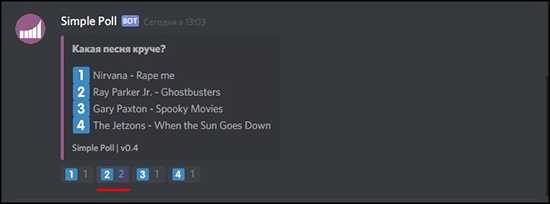
С помощью смайликов
Последовательность действий для создания опроса включает в себя:
- Запуск мессенджера. Для этого требуется нажать на графическое изображение белого лица на фиолетовом фоне. При первичном запуске необходимо пройти несложную процедуру авторизации с последующим вводом логина и пароля.
- На следующем этапе выбирается тип сервера. Для этого на панели управления нажимается на сервер, в котором планируется создать опрос.
- Выбор канала. В левой части панели управления из представленного списка выбирается интересующий – в котором планируется создание канала. С целью создания интересующего опроса, требуется нажать на графическое изображение «+», после чего вводится наименование и нажимается одноименная клавиша сохранения.
- На следующем этапе пользователю предстоит настроить параметр разрешения канала, путем перехода в одноименный раздел.
- В правой части панели управления в категории «Роли и члены» требуется выбрать «@everyone».
- Далее нажимается на графическое изображение зеленой отметки, после чего активируется функция чтения сообщения.
Указывается тип интересующего опроса
Обратите внимание, это требуется делать в текстовой форме канала, после чего нажимается клавиша ввода для добавления голосования на сервер
После этого пользователю предстоит указать правила проведения голосования. К примеру, нужно нажать на смайлик №1, чтобы ответ засчитался как «Да» или на смайл №2, чтобы ответить «Нет».
На следующем этапе требуется разрешить пользователям голосовать с телефона и других типов устройств. Для этого необходимо нажать на смайлик, чтобы оставить персональный голос
Обратите внимание, в правой части панели управления будет в режиме реального времени отображаться подсчет
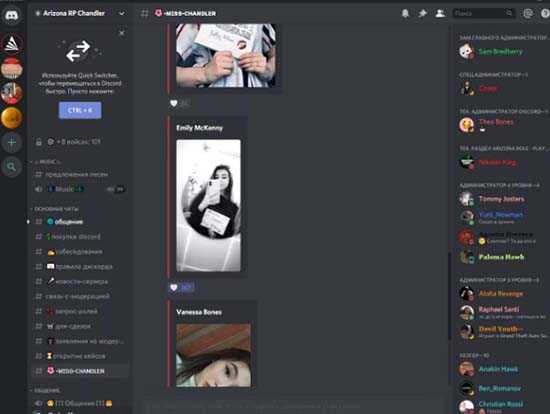
На завершающем этапе осуществляется подсчет голосов. Сложностей с результатами не возникает – где количество смайлов больше, тот ответ и победил.
С помощью бота
Для упрощения пользователям используется бот для голосования в Дискорде:
- На начальном этапе требуется перейти на страницу бота Poll Bot. С его помощью можно создать интересующий опрос.
- Далее нажимается клавиша загрузки – расположена в верхней части панели управления. После этого запускается специализированное меню.
- На следующем этапе нажимается клавиша Дискорд из представленного списка.
- Вход в зарегистрированный личный кабинет – указывается электронная почта и пароль.
- Из представленного списка выбирается тип сервера, на который планируется добавить бота с последующим нажатием на одноименную функцию.
- Повторная авторизация в личном кабинете.
- Запуск мессенджера Дискорд.
- На следующем этапе требуется повторно выбрать интересующий тип сервера – расположен в левой части панели управления.
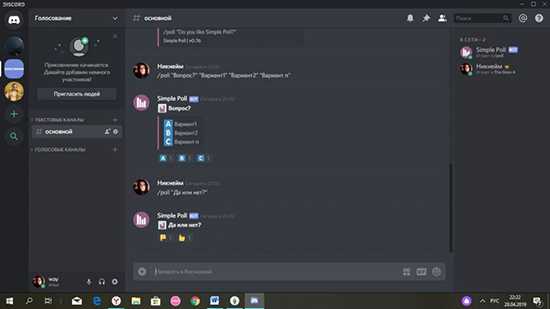
Выбирается тип канала – требуется выбрать, в каком именно планируется сформировать опрос.
С помощью специально разработанного бота выбирается один из нескольких разновидностей опроса.
В завершении требуется предоставить разрешение пользователям на голосование. Для этого необходимо нажать в верхней части комментариев боты с последующим нажатием на клавишу «Голосовать».
С помощью Poll Maker
Последовательность действий включает в себя несколько основных этапов:
Изначально требуется перейти на официальный портал Poll Maker через установленный по умолчанию браузер
Обратите внимание, ресурс предоставляет возможность создавать опросы с одновременной вставкой в чате Дискорд.
Далее вводится интересующий вопрос. Для этого используется специально разработанное поле «Type your question here» в верхней части панели управления.
Указываются интересующие ответы в отведенных пустых полях.
Активируется клавиша создания бесплатного опроса – клавиша расположена внизу страницы.
Копирование сформированного URL-адрес опроса.
После этого требуется выделить голосование и следовать дальнейшим всплывающим подсказкам.
Запуск мессенджера Дискорд с используемого устройства с последующей авторизацией путем ввода логина и пароля.
После этого требуется:
- Выбрать тип используемого сервера.
- Указывается разновидность канала.
- Вставляется ранее скопированная ссылка с созданным опросом.
Чтобы избежать наступления негативных последствий, необходимо предоставить разрешение на голосование пользователями.
Что такое голосование
Голосовалка – эффективный способ повысить активность в паблике. Пользователи позитивно реагируют на сбор мнений, когда речь идет о контенте группы, потому что если он будет их устраивать, не придется отписываться.

Опрос в Вайбере.
А для автора сделать опрос – это отличная возможность получить обратную связь, собрать необходимую для него информацию, не спрашивая каждого участника сообщества или группы в вайбере по отдельности.
Разновидности
Голосовалки в вибере можно дифференцировать в зависимости от того, видят ли участники чата, как проголосовали другие пользователи, на:
- открытые;
- анонимные.
Также голосования делятся в зависимости от места и целей проведения:
- в сообществе;
- в групповом чате.
Для чего проводится
Разработчики мессенджера уверены, что опция, позволяющая устроить голосование в Вайбере, поможет получить владельцам брендов и сообществ обратную связь от своих подписчиков:
- лучше понять их вкусы, предпочтения и пожелания;
- разгадать грядущие тенденции, чтобы скорректировать политику по дальнейшему продвижению и раскрутке компании или сервиса.
Как сделать голосование в Телеграм-канале
23 января 2020 года разработчики Telegram выпустили обновление, после которого всем пользователям стали доступны стандартные опросы в группах и каналах.
Возможности опросов
- Викторина – вид опроса, смысл которого заключается в нахождении правильного ответа. Голосовать можно только за один ответ, выбор нескольких вариантов недоступен. При выборе правильного ответа, голосующий увидит фейерверк из конфетти.
- Количество ответов. Вы не можете посмотреть, кто за какой вариант проголосовал, но вам доступны данные о количестве ответов и их процентное соотношение.
- Несколько ответов. Доступна опция, которая позволяет участникам опроса голосовать за несколько предложенных вариантов.
Статья в тему: Как снять и выложить видео в Телеграм
Создание опроса в Телеграм без бота: пошаговая инструкция
Переходим к созданию опроса.
Шаг 1. В десктопной версии приложения нажимаем на вертикальное троеточие в правом верхнем углу и в выпадающем меню выбираем «Создать опрос».
В мобильной версии приложения – ставим курсор в поле создания новой записи и нажимаем на значок скрепки.

Находим и выбираем «Опрос» на открывшейся панели инструментов.
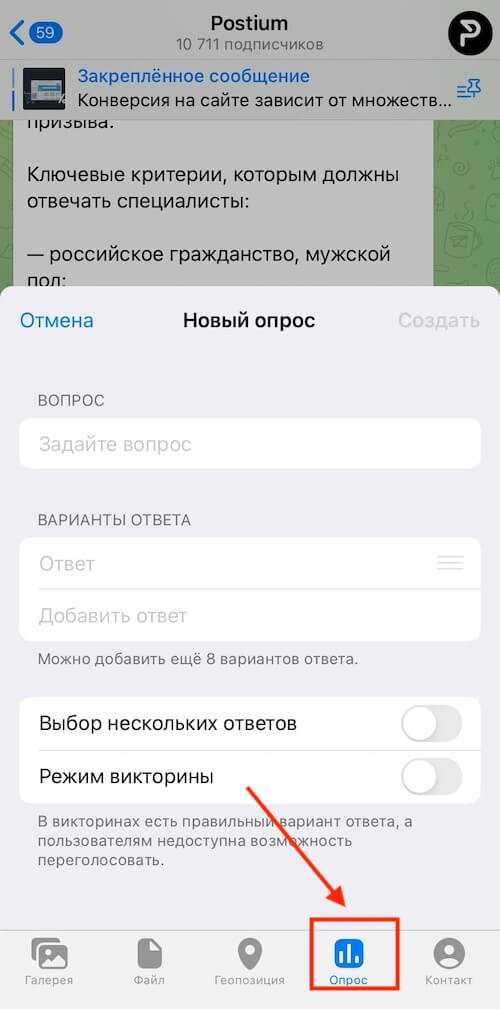
Шаг 2. Задаем параметры опроса. В поле «Вопрос» пишем сам вопрос, в поле «Варианты ответа» по одному на строчку предлагаем варианты ответов (максимум 10 штук).
Если хотите предоставить пользователям возможность выбора нескольких ответов или перейти в режим викторины – задействуйте соответствующие опции в настройках.
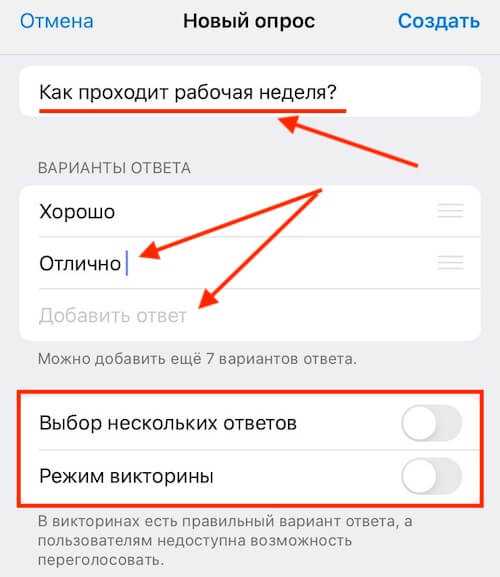
Шаг 3. Нажимаем «Создать», после чего опрос появляется на канале.
Шаг 4. Чтобы закрепить опрос на канале, кликаем на него и в контекстном меню выбираем «Закрепить».
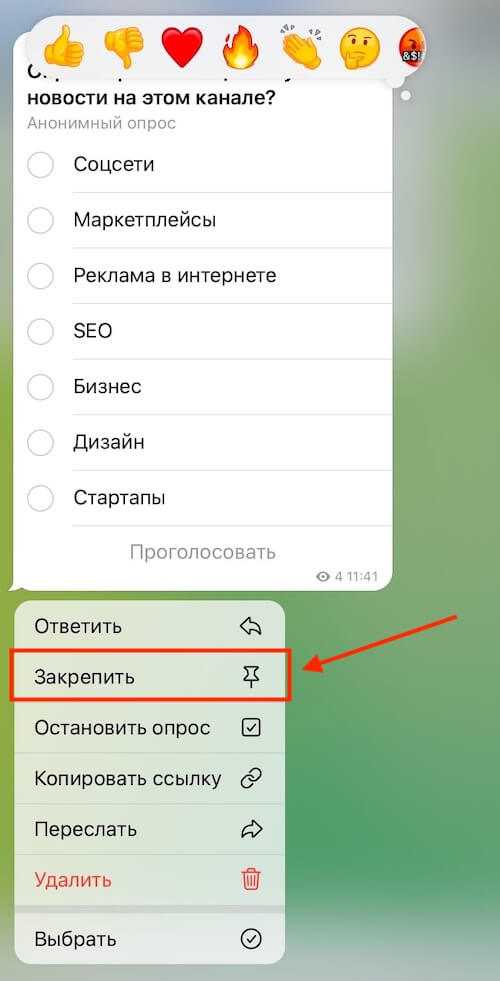
Так его увидит большее количество людей и проголосует.
Как сделать викторину
Также можно сделать не обычный опрос, а викторину. Когда есть только один правильный вариант ответа. Для этого, при создании опроса активируйте опцию «Режим викторины».
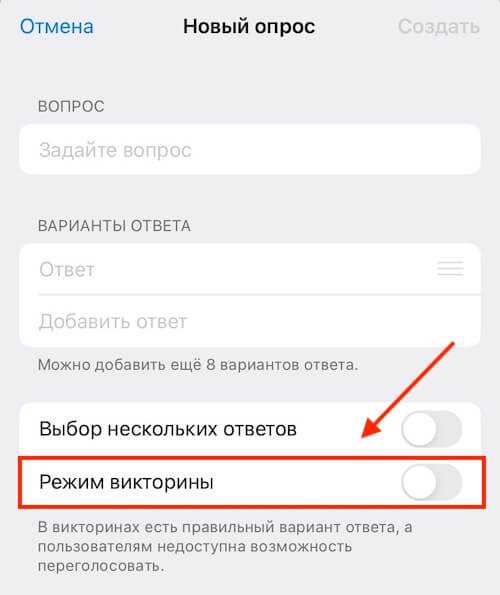
Далее напишите текст вопроса, введите варианты ответов (не более 9) и правильный ответ отметьте галочкой.
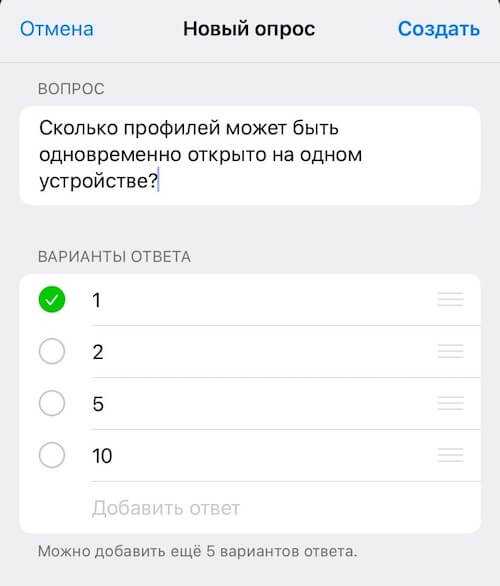
Затем пролистайте ниже и добавьте пояснение к правильному ответу.
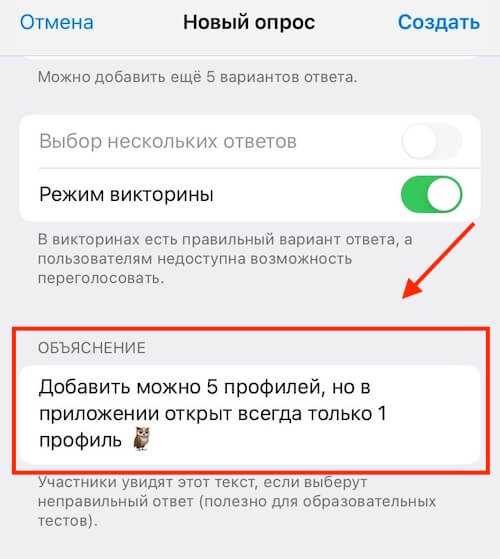
Это объяснение увидят пользователи, которые ответили неверно, а те кто ответил правильно смогут посмотреть его, нажав на значок лампочки после своего ответа.
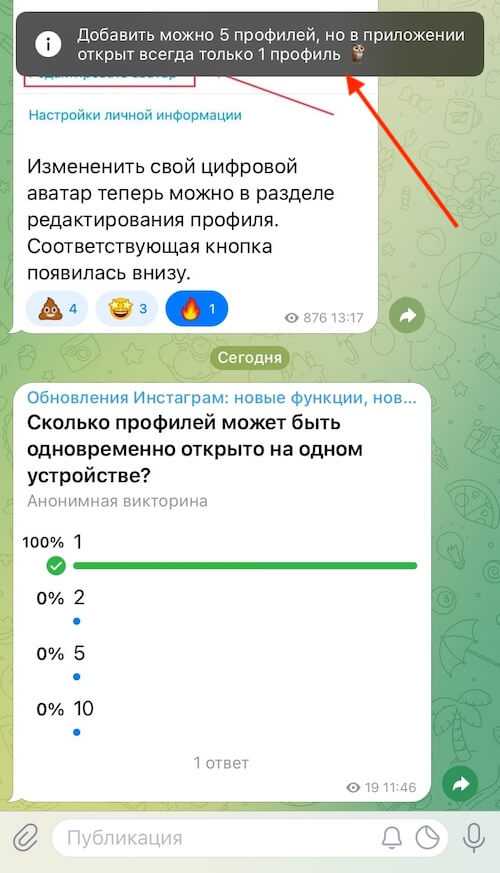
Как провести опрос в чате или группе
С приходом «Опросы 2.0» у пользователей Телеграм появилась возможность проведения опросов в групповых и личных чатах. Можно сделать анонимный или публичный опрос, отправить его в общий или личный чат.
Инструкция по созданию опроса в личных и групповых чатах:
- С компьютера находим в Telegram «@QuizBot» и вводим команду «/start».
- Пишем название опроса и заполняем описание (если не хотите, то воспользуйтесь командой «/skip», чтобы пропустить данный шаг).
- Пишем сам вопрос. Пример: «Куда пойдем сегодня вечером?» и нажимаем на кнопку «Create a question» для создания вопроса.
- В новом окне заполняем все настройки в соответствии с названиями полей (в поле «Вопрос» вводим тему опроса и так далее). Нажимаем «Создать».
- В поле для ввода текста пишем команду «/done» и отправляем её для получения готового опроса.
- Нажимаем правой кнопкой мыши на опрос и пересылаем его в личный, либо групповой чат – он будет доступен для всех.
С телефона процесс создания опроса практически идентичен. Только вместо правой кнопки мыши нужно удерживать палец на опросе, а после в правом верхнем углу нужно нажать кнопку «Переслать» и выбрать желаемый чат.
Создание продвинутых опросов
Стандартный функционал Telegram на данный момент предлагает лишь часть возможностей бота @QuAnBot, через которого осуществлялось создание опросов до их внутри официального приложения. Но процесс создания опросов через бота-конструктора значительно сложнее, требует подключение дополнительных ботов с помощью @BotFather.
С помощью бота
Для создания голосования можно использовать боты. Главным преимуществом Телеграм является поддержка разнообразных ботов. Они значительно расширяют функционал мессенджера. Рассмотрим возможные варианты.
@Pollbot
Простой в использовании бот. Создать в нем опрос возможно за пару минут. Особенности использования:
- работает только с группами;
- позволяет создавать голосования на любом устройстве;
- есть возможность сохранения списка всех голосований;
- участник самостоятельно выбирает, хочет ли голосовать анонимно;
- бот показывает хорошую скорость.
Как создать опрос в Pollbot:
- Внизу окна чата нажмите на кнопку «Старт». Команду можно ввести вручную, набрав «Start».
- Бот предложит создать вопрос. Если этого не произошло, введите: «New poll».
- После занесения вопроса введите варианты ответов. Сообщения с каждым ответом отправляются по очереди, на каждый ответ одно сообщение.
После введения всех вариантов, работа завершается командой «Done». Бот предоставит ссылку, которой можно поделиться в группе.
@Vote
Функционал аналогичен первому боту, однако здесь можно работать не только с группами, но и с каналами и личными диалогами.
@Like
Позволяет проводить голосования практически под каждым постом. С его помощью можно проводить голосование в любом диалоге или канале. Возможно выбирать варианты ответов в виде эмоджи.
Как создать опрос в @Like:
- Начните диалог с команды «Start».
- Бот предлагает создать вопрос. Задайте его в форме текста, видео, стикера.
- Выберите любые эмоджи из набора Telegram.
Эмоджи отправляются одним сообщением без посторонних символов.
Процесс создания голосования окончен. В конце нажмите кнопку «Publish», после чего появляется ссылка на опрос.
@QuAnBot
Есть возможность создавать опросы с возможностью выбора нескольких вариантов ответа, можно предложить собственный вариант.
Другие особенности бота:
- возможно запросить телефонный номер пользователя;
- можно приложить фотографии, видео и голосовые сообщения;
- можно создать воронку опроса, которая позволяет создавать несколько опросов с возможностью переключения между ними.
Как создать опрос с помощью QuAnBot:
- Через поиск Телеграм найдите QuAnBot.
- Активируйте диалог.
- Напишите боту сообщение «/newpol».
- Отправьте боту вопрос. Он может быть не больше 128 символов.
- Выберите в открывшемся списке «Добавить вариант» и впишите выбранный вариант. Выполняйте этот шаг до тех пор, пока не наберете необходимое количество вариантов.
- Если необходимо добавить медиа-контент, выберите соответствующую вкладку.
- Нажмите «Завершить».
Итоги отправляются на почту в формате cvs. Разработчиками создана подробная инструкция по использованию данного бота. Однако потребуется длительное время, чтобы изучить ее.
Идеи опросов и голосований в Телеграм
Опросы и голосования могут быть самыми разнообразными. Ниже предлагаем познакомиться с подборкой тем для опросов на все случаи жизни:
- Какую музыку вы предпочитаете?
- На какую бы книгу хотели прочесть мою рецензию?
- Нравится Москва?
- Как любите проводить выходные?
- KFC, Мак или Sub?
- Оптимальный уровень заработка для мужчины?
- Что будет с рублем в 2023 году?
- На какой из представленных ниже вопросов хотели бы получить ответ в следующем видео?
- Где вы одеваетесь?
- Сколько тратите на развлечения?
На деле, вариантов предостаточно и для каждой тематики канала можно придумать ни одну сотню опросов.
Полезные ссылки:
- 3 сервиса рассылки сообщений в Телеграм
- Инструкция по созданию Телеграм-канала
- Стикер «Опросы» в Историях ВК
- Как настроить реакции в ТГ
Вариант 2: Ручное создание опроса
Все то, что делает бот, можно выполнить и вручную, потратив немного больше времени. Этот вариант подойдет в тех случаях, когда вы не хотите добавлять отдельного бота на сервер только ради того, чтобы иногда формировать через него опросы. Давайте я покажу, как можно сделать все самостоятельно, начав с управления правами канала, чтобы пользователи не могли добавлять свои реакции, а только поддерживали выбранные вами.
-
Для этого щелкните по названию необходимого канала, где будут создаваться голосования, правой кнопкой мыши и через контекстное меню выберите пункт «Настроить канал».
-
Перейдите к разделу «Права доступа» и выберите категорию участников «@everyone».
-
Найдите право «Добавлять реакции» и заблокируйте его.
Теперь никто, кроме администрации, не сможет добавлять новые реакции к сообщениям – это значит, что не произойдет заспама, а вы получите только корректные ответы.
Остается основной процесс – заполнение текста опроса, что всегда выглядит примерно одинаково. В следующей инструкции эта задача детально описана шаг за шагом.
-
Допустим, у вас есть вопрос, на который можно ответить только «Да» или «Нет». Тогда напишите простое сообщение с этим вопросом и отправьте его в чате канала.
-
Наведите на него курсор мыши и нажмите кнопку с реакциями.
-
Выберите подходящие реакции по очереди, которые и будут служить вариантами голосования. Обычно это палец вверх и вниз.
-
По умолчанию счетчик возле каждого из вариантов будет 1, поскольку это вы их поставили. Участники сервера могут жать по любой из реакций, счетчик будет меняться.
-
Для добавления вариантов ответа еще на стадии оформления вопроса выберите смайлики с буквами.
-
Сформируйте варианты примерно так, как это показано на следующем скриншоте. Если у вас есть идея лучше, смело реализуйте ее, а не следуйте банальному примеру.
-
Соответственно, теперь нужно просто добавить те же смайлики с вариантами ответов в виде реакций.
-
Они будут отображаться внизу, а сам опрос обретет уже целостный вид. Останется только дождаться, пока все участники проголосуют.
Вы сами решаете, использовать ли бота или заняться написанием опроса самостоятельно. Конечно, если у вас на сервере часто проходят разные голосования, бот значительно ускорит этот процесс, ведь он автоматически добавит необходимое количество реакций в зависимости от вариантов ответов.
Как сделать опрос в дискорде
Люди, которые являются участниками Discord и заинтересованы в том, чтобы узнать о чувствах других участников сообщества, могут воспользоваться предлагаемой функцией опроса. Платформа дает нам несколько способов создания опросов. Например, люди могут использовать ботов для легкого создания опросов или использовать то, что могут предложить каналы. Теперь давайте посмотрим, как создавать опросы в Discord, используя вышеуказанные методы, через настольный компьютер.
- Создавайте опросы Discord, используя реакции эмодзи
- Создавайте опросы Discord с помощью бота Simple Poll
1]Создавайте опросы Discord, используя реакции смайликов.
Программы для Windows, мобильные приложения, игры — ВСЁ БЕСПЛАТНО, в нашем закрытом телеграмм канале — Подписывайтесь:)
Первое решение вашей проблемы — создать опрос с использованием эмодзи-реакций. Этот способ не требует использования ботов и является самым простым, по крайней мере, с нашей точки зрения.
- Откройте приложение Discord на своем компьютере.
- Посмотрите на левую панель приложения.
- Оттуда щелкните инициалы или изображение профиля сервера, который вы хотите использовать.
- Далее вам необходимо создать канал.
- Просто нажмите значок «Плюс» рядом с ТЕКСТОВЫЕ КАНАЛЫ.
- Дайте каналу имя, затем нажмите кнопку «Создать канал».
- Теперь вы должны щелкнуть значок «Настройки» рядом с названием канала.
- Выберите ссылку «Разрешения» на левой панели.
- Прокрутите вниз до «Прочитать историю сообщений», затем нажмите кнопку с галочкой.
- Нажмите Сохранить, чтобы заполнить этот раздел.
- Наконец, войдите в свой канал и введите вопрос для опроса. Нажмите клавишу Enter, затем добавьте смайлики к вопросу, чтобы пользователи могли взаимодействовать с ним.
Вот и все, ваш опрос готов и ждет всех, кто хочет высказать свое мнение с помощью простых смайликов.
2]Проводите опросы Discord с помощью бота Simple Poll.
Итак, на этот раз мы хотим использовать бота для опроса, потому что варианты всегда велики. Не говоря уже о том, что эти боты обычно многофункциональны по сравнению с опросами реакции смайликов.
- Итак, сначала вы должны открыть веб-браузер.
- Перейдите по официальному URL-адресу Простой опрос.
- Оказавшись там, нажмите розовую кнопку «Пригласить» в правом верхнем углу.
- Войдите в Discord, если вас об этом попросят.
- После этого выберите сервер, на который хотите добавить бота.
- Нажмите «Продолжить», чтобы двигаться вперед.
- Следующим шагом является нажатие кнопки «Авторизовать» после проверки разрешений.
- Для того, чтобы использовать опрос, вы должны открыть канал с вашего сервера.
Оттуда используйте следующие команды для создания различных типов опросов:
- Да/Нет реакция опрос: Введите +опрос: Ваш любимый цвет?
- Опрос с множественной реакцией: введите +poll: {Какой ваш любимый цвет?} ]
- Strawpoll: введите +strawpoll {Какие фрукты вы предпочитаете?}
Вот и все, что нужно для создания опроса с помощью бота Simple Poll.
Читать: Неудачный цикл Discord Update в Windows
Можно ли проводить опросы в Discord?
Да, в Discord можно добавить опрос, и это можно сделать несколькими способами. Например, пользователь может использовать смайлики для создания опроса или обратиться к ботам, если ему нужны дополнительные функции для экспериментов.
Как добавить простой опрос в Discord?
Перейдите на свой сервер и запустите канал, на котором вы хотите провести опрос. Оттуда введите вопрос в канал и нажмите Enter, чтобы отправить его. Наконец, вы можете добавить, например, смайлики «большой палец вниз» и «большой палец вверх». Пользователи могут взаимодействовать с эмодзи, чтобы принять участие в опросе.
Вам нужен ПК для Discord?
Discord не является эксклюзивным для Windows, а это значит, что его можно использовать как на устройствах iOS, так и на устройствах Android. Поскольку мобильное приложение содержит многие из тех же функций, что и настольное приложение, у вас будет мало причин отказываться от телефона, если только вам не потребуются определенные функции.
Программы для Windows, мобильные приложения, игры — ВСЁ БЕСПЛАТНО, в нашем закрытом телеграмм канале — Подписывайтесь:)
Как делать опросы в Телеграмме
Создать опрос в Телеграмме в группе можно бесплатно. Сделать это может каждый пользователь, если опция не выключена администратором в настройках.
Для проведения голосования можно использовать встроенные возможности мессенджера или специального бота. Создать опрос можно только в групповых чатах или каналах. Для частных диалогов опция недоступна.
На телефоне
Чтобы провести опрос в Телеграмме и узнать мнение собеседников, можно использовать смартфон. Для этого придется открыть меню и заполнить специальные поля.
Пошаговая инструкция, как сделать голосовалку в Телеграмме на Андроиде:
- Откройте мессенджер и перейдите в чат.
- Тапните по скрепке, она находится на панели снизу.
- Выберите пункт «Опрос».
- Напишите вопрос, добавьте нужные варианты ответа.
- Добавлять варианты для ответа можно с помощью кнопки с плюсиком.
- В блоке с настройками выберите анонимное ли будет голосование, можно ли выбирать несколько ответов. Также можно включить режим викторины.
- Тапните по «Создать» сверху справа, окошко с голосованием появится в чате.
Как сделать голосование в Телеграме на Айфоне (iPhone):
- Перейдите в мессенджер и запустите нужный чат.
- Тапните по скрепке, в открывшемся окне нажмите на клавишу для создания опроса.
- В новом окне напечатайте вопрос, варианты для ответов.
- В дополнительных настройках выберите тип голосования, включите режим викторины или возможность выбора нескольких ответов.
- Тапните по кнопке «Отправить» справа сверху, чтобы завершить создание голосовалки.
На компьютере
Провести голосование в Телеграме можно и на компьютере. Создатель опросника может самостоятельно ввести варианты ответов и выбрать тип голосовалки.
Инструкция, как сделать опрос в Телеграмме в групповом чате с помощью компьютера:
- Перейдите в переписку, нажав на ее карточку в окне слева.
- Щелкните по трем точкам сверху справа.
- В новом окне выберите клавишу «Создать опрос».
- Напишите вопрос в специальной строке.
- Ниже добавьте варианты для ответов.
- С помощью блока с настройками включите или отключите нужные параметры.
- Щелкните по «Создать».
Для чего нужны голосования и опросы в WhatsApp
Голосования и опросы в WhatsApp – это инструменты для взаимодействия с другими участниками. Их относят к способам сбора статистической информации. Они дают пользователям возможность высказаться на тревожащие их темы
Голосования важно проводить для поддерживания активности в сообществе
Польза голосовалок в Ватсапе:
- возможность получить оценку от целевой аудитории;
- увеличение посещаемости за счет использования необычного инструмента;
- возможность получить быструю реакцию от участников;
- получение существенной экономии на маркетинге;
- повод для создания нового контента.
Как сделать опрос в телеграм пошаговая инструкция
В телеграмме можно создавать опросы только в каналах и группах. В обоих случаях вам нужно пройти похожие шаги для проведения голосования. Кроме того, вы можете использовать специальный бот Telegram для создания опроса в приложении.
На iPhone
Приложение Телеграмм для iOS позволяет создавать опросы и собирать отзывы о чем угодно. Например, если вы управляете бизнесом, проведение голосования — отличный способ собрать мнения ваших клиентов о том, что они думают о ваших продуктах или о том, что они хотят видеть больше в будущем.Вот как сделать опрос в телеграмме, если вы используете iPhone:
- Откройте ваше приложение Telegram.
- Выберите канал или группу для проведения опроса.
- Нажмите на значок вложения (скрепка) в нижнем углу слева.
- Нажмите на значок «Опрос» во всплывающем подменю.
- Выберите «Новый опрос».
- В разделе «Вопрос» введите вопрос, который хотите задать.
- В пункте «Параметры опроса» впишите варианты ответов, которые вы хотите предоставить участникам.
- Нажмите «Отправить» в верхнем углу экрана справа.
На Android
Если вы используете телефон на основе андроида, вы тоже можете создавать опросы в телеграмме. Нужно сделать почти все то же самое:
- Запустите Telegram на своем устройстве.
- Откройте чат с участниками вашей группы.
- В чате нажмите на иконку скрепки в нижнем левом углу.
- Нажмите на значок «Опрос» во всплывающем подменю.
- Заполните нужные поля и нажмите кнопку «Создать».
На ПК
Приложение Telegram для ПК имеет очень удобный и интуитивно понятный интерфейс. Вот сделать голосование в телеграм на компьютере:
- Запустите Telegram на своем ПК.
- Перейдите к интересующему каналу или группе.
- Открыв группу или канал, нажмите на многоточие (три вертикальные точки) в верхнем углу экрана справа.
- В появившемся раскрывающемся меню нажмите на пункт «Создать опрос».
- На этом этапе появляется текстовое поле, в которое вы можете ввести вопрос, который хотите задать аудитории.
- Кликнете на текстовое поле в разделе «Варианты ответа» и введите первый вариант. Чтобы ввести более одного варианта, нажмите «Добавить вариант» и затем введите его.
- Как только все варианты ответов и вопрос будут готовы к работе, нажмите «Создать» в правом нижнем углу.
- После выполнения этих действий ваша голосовалка будет немедленно опубликована.
Как сделать опрос в вайбере
Процесс создания полностью идентичен в мобильной и компьютерной версии. Так что нет смысла создавать две пошаговые инструкции.
- Запустите вайбер на телефоне или компьютере.
- Зайдите в чат или сообщество, где планируете создать опрос.
- На нижней строчке кликните на изображение с диаграммой. Она выглядит как три вертикальных столбика.
- В появившемся окне введите в верхнее поле вопрос, а в нижних пропишите возможные варианты ответа для голосования.
- Кликните кнопку «Создать».
После публикации можете первым оставить свой голос, чтобы видеть изменения в количестве голосов.
Внесение изменений в опрос
Не всегда получается создать идеальный опрос с первого раза. Можно забыть добавить нужный пункт или придется удалить что-то. Исправлять недостатки нужно до того, как вы нажмете кнопку «создать» – позже придется создавать опрос заново, если нужно что-то исправить.
- Добавить новые пункты можно нажатием на кнопку +. При этом действии появится дополнительное поле для варианта ответа, так что вы можете прописать туда желаемое название.
- Удалить ненужное поле можно с помощью юкрестика, который расположен справа от каждого варианта ответа.
Помимо этого можно поменять местами пункты ответа, поставив что-то выше, а другое спустив вниз. Особенно актуально для случае, когда нужный вариант добавлен позже, чем он должен быть в списке.
Зажмите прямоугольник слева от строчки в мобильном телефоне или справа, если выполняете действие на компьютере. Удерживайте, и одновременно переносите выше или ниже в списке.
Закрепить опрос в шапке
Чем больше людей проголосует в опросе, тем более информативным он будет. Так что нужно разместить его на самом видном месте, где каждый подписчик сможет его быстро увидеть. Лучшее место – закрепленная шапка.
- Зажмите и удерживайте голосование.
- Позже появится меню, где нужно выбрать пункт «Закрепить».
- Кликните на эту кнопку и наслаждайтесь результатом.
При работе с компьютера последовательность действий отличается:
- Кликните правой кнопкой мыши на опрос.
- В меню, которое появится, выберите «Закрепить».
- Кликните ОК, чтобы подтвердить действие.
В закрепленной шапке может одновременно отображаться только одна запись. Если позже вы захотите закрепить что-то другое, опрос исчезнет из шапки и будет простой записью в чате.
Как провести голосование в Телеграм с помощью опросов
Создать опрос в Телеграм просто. Основные трудности появляются при составлении вопросов. Они должны быть понятны аудитории и правильно сформулированы. Стоит избегать сложных предложений и использовать язык целевой аудитории. При составлении вариантов ответов, необходимо тщательно продумать, все ли опции упомянуты. Стоит создавать полузакрытые вопросы. В таких вопросах есть вариант «Другое».
Опросы и голосования могут быть самыми разнообразными. Темы возможны следующие:
- какую музыку вы любите;
- нравится ли вам Москва;
- каков оптимальный уровень зарплаты для мужчины;
- что будет с рублем в следующем году;
- в каком магазине вы предпочитаете одеваться т. д.
На деле вариантов вопросов очень много. Для каждой темы возможно придумать больше ста вопросов.
При создании голосования могут возникнуть технические проблемы. Например, голосование не отправляется или бот не слушает команды. В этом случае необходимо:
- Закрыть приложение и открыть его снова, при этом необходимо выключить телефон.
- Если это не помогло, стоит обновить версию приложения.
Таким образом, голосования позволяют стать ближе к аудитории, узнать мнение пользователей в каком-либо вопросе, получить отзыв о своей работе. В Телеграм есть разнообразные варианты создания голосований. Если необходимо создать простой вопрос, то стоит выбирать встроенную функцию, для сложных задач подойдут боты.
Что такое Discord и ее возможности
Эта бесплатная программа создавалась для геймеров для обмена текстовыми и голосовыми сообщениями — по сути как интернет-телефон. Все важные и не очень функции в Discord бесплатны, кроме самых замороченных, но они нам и не нужны.
Discord пользуется доброй славой за следующие преимущества:
— хорошее качество звука и видео;
— отличная оптимизация программы — очень экономное использование ресурсов компьютера;
— понятный интерфейс;
— современный дизайн;
— возможность создания серверов (аналог групп в скайпе) с функцией разделения на подгруппы — чаты и присвоения участникам различных ролей;
— безопасность — в режиме стримера Discord блокирует все ваши данные от других пользователей;
— возможность добавления в ваши серверы ботов для развлечения и/или информирования посетителей.
Ученики при этом видят только демонстрацию экрана учителя в Дискорд. Вы можете общаться с учениками как будто вы в классе. И посторонних в свой виртуальный класс вы можете не пускать.
В заключение
Ботов для Дискорда можно устанавливать из разных каталогов, но использовать лучше только официальные, остальные могут не сработать или принести вред вашему серверу.
Принцип установки везде один и тот же, поэтому смело пользуйтесь нашим примером. А если вдруг решите устанавливать бота из бот-листа на английском языке – не пугайтесь, воспользуйтесь переводчиком, чтобы перевести описание бота.
Если бот вам подходит, нажмите «invite».
Пусть боты модерируют сообщения, а посты в Дискорде публикуются через SMMplanner – вы в это время сможете заняться более важными делами. Заставьте алгоритмы работать за вас. Удачи!
































